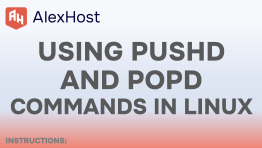Во-первых, обратите внимание: эти шаги могут быть сложными, поэтому не стесняйтесь просить нас установить Windows для вас, будьте осторожны, и если у вас возникнут какие-либо проблемы или проблемы, обратитесь в службу поддержки!
ВНИМАНИЕ: Если у вас установлена Ubuntu или любой другой Linux, вам необходимо переустановить vps и выбрать Windows! (Этот шаг не требуется, если у вас не установлен Linux!)
Чтобы установить операционную систему, выполните следующие действия:
1. Войдите в свою учетную запись клиента.
2. Перейдите к сведениям о своем пакете.
3. Нажмите «Услуги» в меню и выберите «Мои услуги».
4. Если у вас их несколько, вы должны увидеть список служб.
ШАГИ
1# ШАГ ПЕРВЫЙ. Нажмите «Службы».
Вы должны увидеть список услуг. Если у вас их несколько, вам нужно выбрать правильный сервис, чтобы это произошло!
Нажмите «Услуги». в меню (вашей клиентской области alexhost) и выберите «Мои услуги».

2# ШАГ ВТОРОЙ — выберите консоль для доступа к вашему VPS.
Выберите консоль

3# ШАГ ТРЕТИЙ — УСТАНОВИТЕ ПОЛЬЗОВАТЕЛЯ, ПАРОЛЬ и все дополнительные данные (не забывайте об этом!)
установите пароль

4# ШАГ ЧЕТВЕРТЫЙ — Настройка (будьте осторожны)
перейдите на наш сервер и настройте IP-адрес
Откройте сеть и & Настройки Интернета, обычно справа внизу. Щелкните правой кнопкой мыши, чтобы отобразить сообщение «Открыть сеть и усилить настройки». сообщение. Настройки Интернета

5# — Измените и включите управление адаптером, используйте ПРАВУЮ КНОПКУ МЫШИ!
Изменить параметр адаптера

5# Наведите курсор мыши на адаптер, щелкните правой кнопкой мыши и выберите «Свойства».
6# КОНФИГУРАЦИЯ IPV4
Выберите и проверьте Интернет-протокол версии 4 (IPv4)
Выберите Интернет-протокол версии 4 (TCP/IPv4) < /span>

7# Используйте IP в своей клиентской зоне (зоне обслуживания)
Внимание: убедитесь, что вы делаете это без пробелов и цифр, вам необходимо убедиться, что вы вводите правильный IP-адрес! Его невозможно ввести неправильно!
Нажмите «Использовать следующий IP-адрес», используйте его и настройте следующим образом:

и ваш сервер будет доступен через RDP (протокол удаленного рабочего стола)
8# ПОСЛЕДНИЙ ШАГ
Теперь вы можете выполнять поиск в Windows 10 или другой системе: «Удаленный рабочий стол» или «Ligação remota»; это будет зависеть от языка вашего компьютера и может различаться в зависимости от языковых настроек вашей ОС.
ЗАКОНЧЕННЫЙ!!!
В Windows 10 он уже установлен и настроен, поэтому, вероятно, он есть у вас на компьютере, используйте “поиск” чтобы найти это. Он доступен как в Windows 8, так и в Windows 7.
Однако вы можете использовать другое доступное программное обеспечение RDP!
Есть ли проблемы/проблемы?
Откройте заявку в службу поддержки с указанием нужной вам ОС, мы ее установим или даже поможем установить.